Bitwig est une nouvelle DAW étonnant que les pionniers nouveau sol, ainsi que incarne de nombreux éléments que nous aimons d'autres DAW. Une caractéristique qui est particulièrement attrayante pour ceux d'entre nous qui sont constamment enregistre plusieurs sources, telles que les configurations multi-micro, ou même ceux d'entre nous qui juste avoir des choses marquées pour l'organisation de studio, serait la possibilité d'entrée et de sortie configuration personnalisée configurations. Dans ce tutoriel, Id tiens à vous montrer comment cela fonctionne, et d'offrir des suggestions pour l'utilisation.
Étape 1 - Entrées
Im secouent actuellement un bien utilisé, bien aimé voyageur de MOTU que, comme vous pouvez le voir ci-dessous, est joliment orné de plusieurs entrées et sorties audio. Et, nous savons tous que, pour vraiment tirer le meilleur usage à une telle interface audio, en particulier dans un studio, nous avons besoin de définir ces entrées pour un accès facile. Sinon, c'est juste va être ce scénario, chaque fois que vous devez sélectionner une pièce d'équipement de matériel, ou l'enregistrement de la guitare, d'entrer dans une certaine entrée, etc
Hey, vous pouvez jouer à nouveau? Je pense qu'il pourrait être entrée 6 ...
Permet de se débarrasser de ce scénario, maintenant! Aller dans les Préférences (Commande-
Actuellement, Ive a obtenu mon interface audio sélectionnée à la fois d'entrée et de sortie. Maintenant, permet d'obtenir ces entrées supplémentaires vont
Par défaut, J'ai une configuration d'entrée stéréo, en utilisant les entrées 1 et 2 sur mon interface audio. Im aller de l'avant et supprimer ce, en sélectionnant le petit bouton X près de l'étiquette.
Une fois cette entrée a été supprimée. Ill presse le bouton Mono Ajouter comme Id aiment à mettre en place mon principal micro, d'entrer dans mes interfaces audio entrée physique 4 (marqué sur l'appareil). Une fois que j'appuie sur Ajouter Mono, vous remarquerez une nouvelle entrée Mono apparaît, étiquetés de manière appropriée
Comme Id aiment utiliser l'entrée 4, l'interface audio, Ill sélectionner l'entrée 4, au lieu de 1
Maintenant que l'entrée est mis en place, permet d'aller de l'avant et l'étiqueter pour faciliter la sélection, dans les panneaux Mix de menu déroulant IO. Comme ce micro est en fait dans ma cabine de chant, Ill aller de l'avant et d'étiqueter les choses simplement, Vocal Booth. C'est le seul micro, et il est de bon sens, non?
Maintenant, quand je pars Préférences et allez dans le menu déroulant Entrée, situé sur n'importe quelle piste audio dans la page Mix (ou, dans la page Organiser), je reçois la nouvelle, option pratique de sélectionner mon Boothwith Vocal le droit, sanglante , entrée! C'est génial, mais il ya encore mieux! Je peux faire la même chose pour mon synthétiseur matériel, bascule d'une sortie stéréo!
Cette fois, Ill utiliser le bouton Ajouter stéréo
Une fois créée, Ill sélectionner les entrées 5 et 6 que les entrées de source et d'étiqueter l'entrée comme Roland XP-50
La beauté d'avoir toutes vos entrées mises en place et étiquetés signifie qu'il ya moins de temps à fouiller derrière engins de comprendre ce qui se passe, où, en plus de s'asseoir à la table, de mélange, de suivi et d'obtenir le mélange terminé. Et, parce que vous pouvez juste continuer à créer des entrées personnalisées, qui apparaissent dans le menu de votre entrée, vous pouvez obtenir tous vos appareils de studio pris en charge rapidement et facilement d'un seul coup, de sorte qu'elles apparaissent dans Bitwig que des options!
Étape 2. Sorties
Bitwig offre quelques options pour les sorties, et c'est tant mieux. Si vous êtes à bascule plusieurs ensembles de haut-parleurs, plusieurs mélanges de casque, et ainsi de suite, vous allez aimer cela. Je sais que je fais! J'utilise plusieurs sorties tout le temps pour des mixages personnalisés pour d'autres artistes avec moi sur scène et en studio. J'aime envoi clic pistes pour le batteur, et j'aime un mélange personnel de mon propre en chantant et en jouant les touches. Pour le moment, laisse juste mettre en place des haut-parleurs!
Ill supprimer la sortie stéréo, en utilisant à nouveau la petite boîte de X, que nous avons discuté dans la dernière étape, et appuyez sur le bouton Ajouter des haut-parleurs. La signification principale du choix de haut-parleurs sur les sorties, est que cette sortie stéréo sera maintenant étiqueté comme haut-parleurs par défaut. Comme vous le savez, tout simplement avoir des étiquettes pour vos seules sorties est utile, surtout lorsque vous êtes l'exécution de plusieurs sorties pour différentes pièces d'équipement et ... des gens! Ill aller de l'avant et marquer les haut-parleurs comme Genelecs. Cela distinguer cet ensemble parfaitement dans mon menu déroulant Sortie. Et, comme je ajouter des haut-parleurs de mon installation, je peux les ajouter dans pratiquement Bitwig.
Je peux aussi mettre en place des sorties qui vont à des processeurs d'effets, samplers, et mixages casque. Permet de mettre en place un processeur d'effets, maintenant. Presse Ill Ajouter une sortie stéréo, définissez les ports de sortie physiques à 7
Bon, jusqu'ici tout va bien! Maintenant, permet de créer une entrée pour aller dans les sorties de la MidiVerb III. Dans la section Entrées de la page Audio, Ill créer un autre ensemble d'entrées stéréo, avec 7 ports
Maintenant, quand je vais à créer un routeur FX matérielle de l'appareil et navigateur de presets, Im en mesure de sélectionner facilement les entrées et sorties pour mon MidiVerb III, sans aucun problème. Ou, je pourrais aussi le mettre en place sur une piste Effets.

Conclusion
Étiquetage peut sembler plutôt ennuyeux, et pas vraiment utile de votre temps, d'abord. Mais, si vous pouvez mettre de côté le temps de faire quelques entrées et sorties marquées identifiés avant que guitariste de session arrive, je vous garantis que vous aurez être plus que satisfaits de la façon dont les choses vont vite. Et, rappelez-vous, les entrées et sorties multiples physiques peuvent être utilisés à nouveau dans les entrées et sorties personnalisées!
Aussi, Id tiens à dire que Im si heureux que Bitwig avait cette fonctionnalité dans, au moment du lancement. Je pense que c'est un signe de bonnes choses à venir de Bitwig!


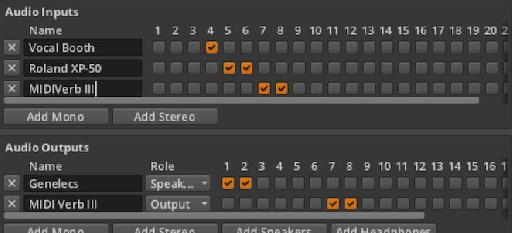











 © 2024 Ask.Audio
A NonLinear Educating Company
© 2024 Ask.Audio
A NonLinear Educating Company
Discussion
Want to join the discussion?
Create an account or login to get started!